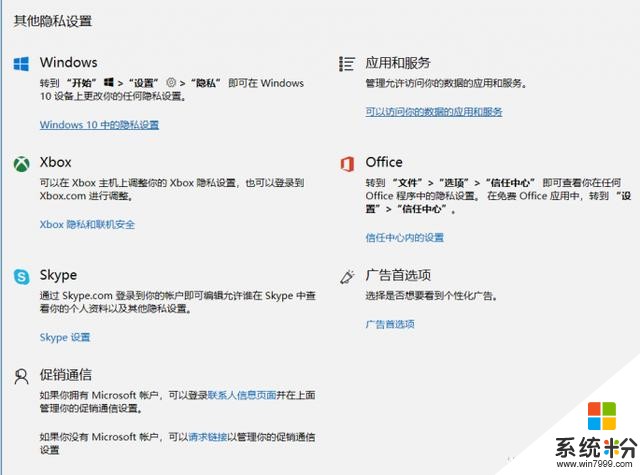時間:2018-01-26 來源:互聯網 瀏覽量:
今天早上《新聞茶泡Fan》和大家簡單介紹了下Windows 10最新補丁的情況,沒幾個月1803版就要和大家見麵了。相對新增的功能(TimeLine、Sets等),小編更看重的是診斷數據查看器,能夠清晰的了解微軟收集和傳送了當前電腦上的哪些數據,對我們了解微軟獲取了哪些個人隱私可是長足的進步哦。

為啥這麼說呢?在現在Windows 10中,隻有和隱私相關的設置項目,而究竟有哪些隱私被“奪走”並存儲在微軟那邊在電腦中是看不到的。
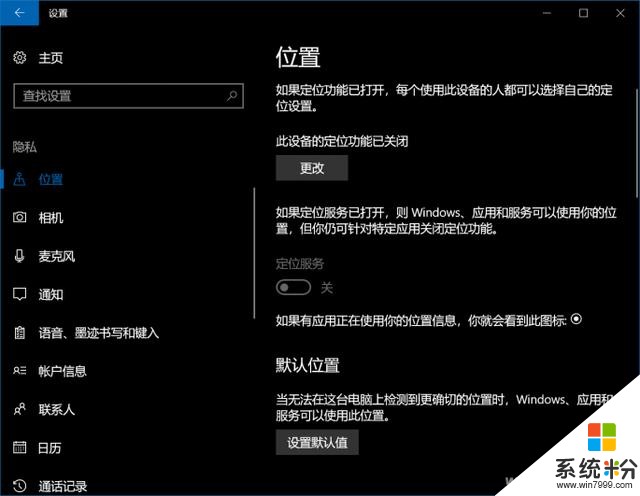
不過呢,微軟也不是完全封鎖了我們查看的渠道,隻是稍微曲折了些。大家可以Win+I組合鍵後進入設置的“賬戶-你的信息”中,點擊“管理我的Microsoft賬戶”,等待瀏覽器跳轉到微軟官方主頁上。
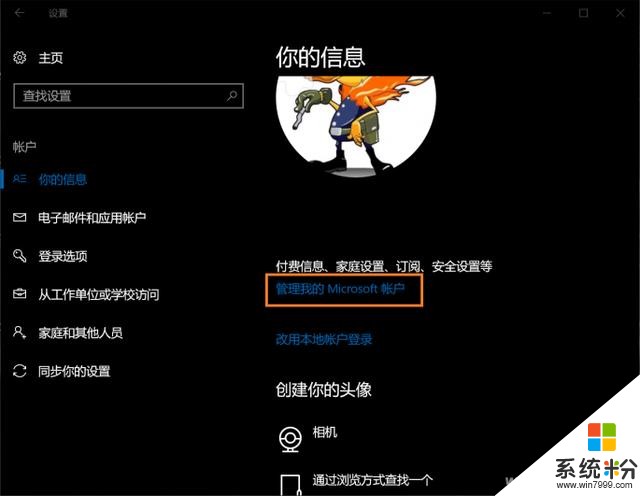
網頁加載完畢後,大家就能看到帶有“隱私”選項的標簽欄了(或者從“設置-隱私-常規-管理雲中存儲的信息”同樣可以進入到這兒)。進入後,所有和你相關的隱私數據都在這裏了,我們可以逐一查看並將它們徹底清除。
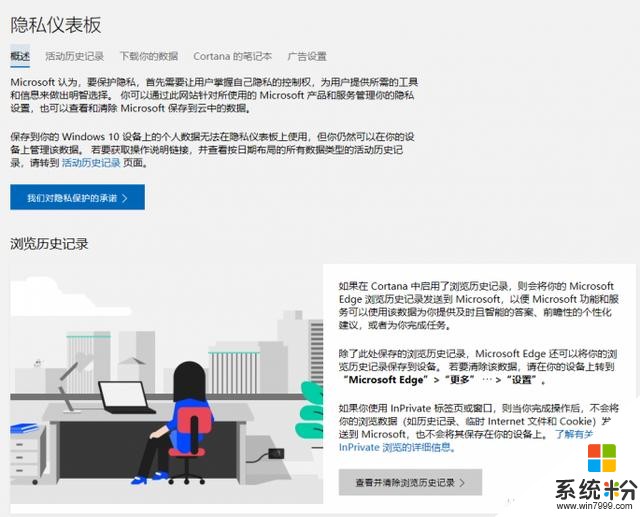
如果不清除的話,這些數據是始終捆綁在你的賬號上,看下麵,小編去年夏天的定位信息,曾經使用過,並登錄過微軟賬號的電腦一樣不少,不刪除留著過年啊?
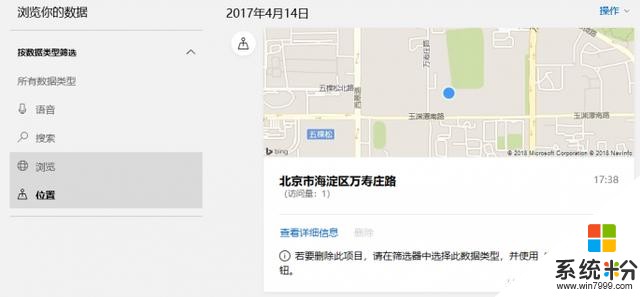
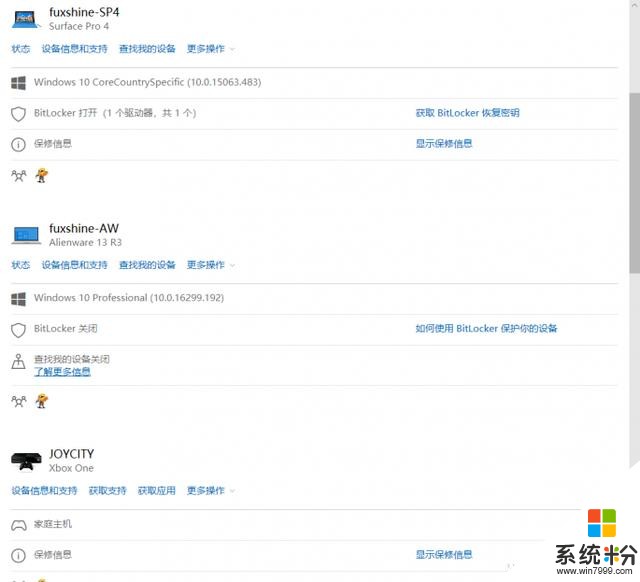
此外,把這個頁麵拉到底,還能看到官方對隱私設置的相關說明,之前如果找不到對應的設置項,按照微軟給出的指引一步步操作就行嘍。